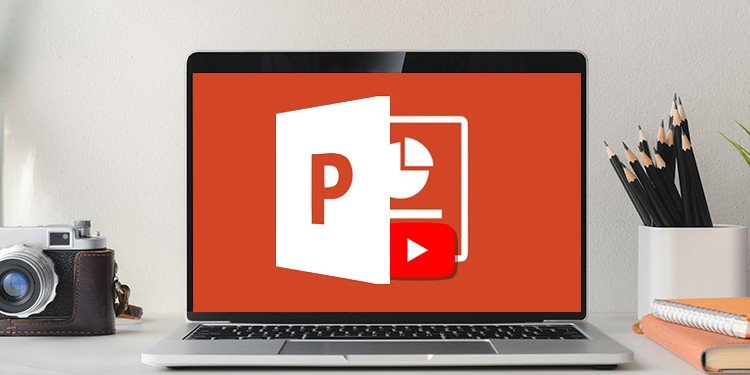So reinigen Sie Staub vom PC
Unabhängig davon, ob Sie Ihren PC zu oft oder selten verwenden, kann er im Laufe der Zeit Staub ansammeln. Wenn Ihr PC nicht regelmäßig gereinigt wird, kann er eine Vielzahl von Problemen aufweisen, darunter Überhitzung, langsamere Leistung und den blauen Bildschirm des Todes.
Also, lasst uns diskutieren So reinigen Sie den Staub von Ihrem PC.
Dinge, die Sie wissen sollten, bevor Sie Ihren PC reinigen
Wir haben ein paar grundlegende Reinigungstipps aufgelistet, die Ihnen helfen, elektrische Geräte zu reinigen.
- Gießen Sie keine Flüssigkeit direkt auf ein Gerät, um es zu reinigen.
- Q-Tips oder ein kleines Stück Baumwolle funktioniert am besten, um Ihre Teile mit Alkohol zu reinigen.
- Wenn Sie ein Gebläse verwenden, stellen Sie sicher, dass alle kleinen Teile und Teile davon entfernt sind.
- Eine Dose Druckluft hilft Ihnen, verstopfte Bereiche in Ihrem PC zu reinigen.
- Reiben Sie die zu reinigenden Komponenten nicht an. Dies erzeugt eine kleine Menge an Ladung, die sie beschädigen kann.
Wie reinige ich Staub vom PC?
Stellen Sie zunächst sicher, dass Sie Ihren Computer von der Steckdose getrennt haben. Drücken Sie den Netzschalter sechs bis sieben Mal, um die Ladung eines Kondensators in Ihrem Motherboard abzuleiten. Warten Sie etwa eine halbe Stunde, bis Ihre Komponenten abgekühlt sind, wenn Ihr Computer längere Zeit läuft, bevor Sie reinigen.
Sobald Sie dies getan haben, fahren Sie mit den folgenden Schritten fort.
Ziehen Sie alle Netzkabel ab, und entfernen Sie alle Add-Ins von der Hauptplatine.
Um eine Tiefenreinigung durchzuführen, entfernen Sie alle Kabel. Dies wird Ihre Arbeit viel einfacher machen. Sie können einige Fotos von den Kabeln machen, bevor Sie sie entfernen, um sich daran zu erinnern, wo die Kabel hingehören.
Entfernen Sie auch alle Ihre Add-In-Komponenten vom Motherboard wie Grafikkarten, RAM-Sticks, NVMe-SSD, CPU-Kühler und Prozessor. Sie können auch mehrere Bilder von Ihrem gesamten Motherboard aufnehmen, damit Sie wissen, wo jede Komponente hingehört.
Sie können alle Add-Ins mit Ausnahme des CPU-Kühlers und des Prozessors problemlos entfernen. Um den CPU-Kühler zu entfernen, schrauben Sie alle vier Pins an den vier Seiten der Ecke ab. Kühler, die im Prozessor stecken bleiben, sind ein häufiges Problem. Wenn Sie den Kühler nicht entfernen können, liegt es an der Wärmeleitpaste.
Wenn die Wärmeleitpaste kalt ist, kann sie wie Klebstoff wirken. Sie müssen die CPU erhitzen, damit die Wärmeleitpaste etwas warm wird. Um es warm zu machen, können Sie Ihren PC einfach für ein paar Minuten einschalten und wieder ausschalten.
Reinigen und Entfernen des Prozessors von der Hauptplatine
Bevor Sie den Prozessor entfernen, reinigen Sie die gesamte Wärmeleitpaste. Um Ihre Wärmeleitpaste zu reinigen, verwenden Sie ein trockenes Taschentuch oder ein kleines Stück fusselfreies Tuch, um es abzuwischen. Verwenden Sie dann Alkohol, um die überschüssige Wärmeleitpaste zu reinigen.

Achten Sie darauf, kleine übrig gebliebene Wärmeleitpaste um den Prozessorsockel herum zu reinigen. Die übrig gebliebene Wärmeleitpaste auf Ihrem Motherboard kann Ihr Motherboard beim Einschalten beschädigen.
Für AMD-Prozessoren:
Wenn Sie einen AMD-Prozessor haben, werden Sie keine Probleme haben, ihn zu entfernen. Da sich am AMD-Prozessor keine Pins befinden, können Sie einfach den silbernen Metallhebel auf einer Seite des Prozessorsockels ziehen.
Für Intel-Prozessoren:
Wenn Sie einen Intel-Prozessor der alten Generation haben, hat Ihr Prozessor Hunderte von Pins. Seien Sie sehr vorsichtig, wenn Sie sie entfernen, da ein verbogener Stift den gesamten Prozessor beschädigen kann. Sie können den silbernen Metallhebel auf einer Seite des Prozessorsockels ziehen. Entfernen Sie nun vorsichtig den Prozessor.
Sie werden kein Problem haben, wenn Sie einen Intel-Prozessor der neueren Generation haben, da sie keine Pins haben.
Reinigen Sie die Hauptplatine.

Aufgrund seiner Größe beginnen wir normalerweise mit dem Motherboard. Sie können das Motherboard während der Reinigung aus dem Gehäuse entfernen oder nicht. Wenn Sie gründlich sein möchten, schrauben Sie alle angebrachten Schrauben ab, die Ihr Motherboard am CPU-Gehäuse befestigen.
Um Staubpartikel von Ihrem Motherboard zu entfernen, können Sie entweder eine Dose Druckluft oder ein Gebläse verwenden. Wir empfehlen, eine Dose Druckluft anstelle eines Gebläses zu verwenden, da dies Staubflecken in der Ecke Ihres Motherboards reinigen kann.
Vermeiden Sie es, ein Vakuum zu verwenden, um Ihr Motherboard zu reinigen. Wenn Sie ein Gebläse verwenden, stellen Sie sicher, dass keine losen Komponenten auf Ihrem Motherboard liegen. Stellen Sie sicher, dass alle Steckplätze und Anschlüsse wie RAM-Steckplätze, PCIe-Steckplätze und E/A-Panels sauber sind, bevor Sie alles wieder anschließen.
Nachdem Sie blo habenBei allen Staubpartikeln können Sie etwas Alkohol verwenden, um das Motherboard gründlich zu reinigen. Warten Sie, bis der Alkohol abgetrocknet ist. Schließen Sie das Netzteil erst dann an Ihr Motherboard an, wenn alle kleinen Alkoholtröpfchen getrocknet sind.
Reinigen Sie Ihr Netzteil
Stellen Sie sicher, dass das Netzteil kühl ist, bevor Sie daran arbeiten. Wenn Sie über ein modulares Netzteil verfügen, entfernen Sie alle Kabel, die mit dem Netzteil verbunden sind. Die Position Ihrer Netzteillüfter bestimmt auch, wie viel Staub sich in ihnen ansammelt. Wenn sich die Lüfter in Ihrem Netzteil an der Seite befinden, befinden sich weniger Staub darin.
Um Ihr Netzteil zu reinigen, benötigen Sie eine Dose Druckluft. Blasen Sie einen schnellen Luftstoß in die Netzteilblätter aus der Öffnung in ihrer Nähe. Wenn Sie Luft in den Netzteillüfter blasen, stellen Sie die Druckluftdose schräg auf. Dies geschieht, damit der Luftstoß den Ventilator dreht.

Tun Sie dies von verschiedenen Öffnungen im CPU-Gehäuse aus, bis kein Staub mehr austritt.
Reinigen Sie Ihren CPU-Kühler
Die Reinigung Ihres CPU-Kühlers hängt davon ab, welche Art von Kühler Ihre CPU verwendet. Bei Standardkühlern kann Staub das Drehen der Lüfter blockieren. Sie werden dieses Problem nicht haben, wenn Sie einen All-In-One (AIO) Kühler/Kühler verwenden.
Wenn Sie einen Vorrat oder einen Luftkühler haben, versuchen Sie, den Lüfter vom Kühlkörper zu trennen, um sie separat zu reinigen. Sie können den Ventilator einfach mit einem Stück fusselfreiem Tuch reinigen, um den Staub abzuwischen, und Alkohol reiben, um sie zu reinigen.
Um den Kühlkörper zu reinigen, können Sie Druckluft verwenden. Wenn Sie viele Staubpartikel tief im Kühlkörper haben, können Sie Druckwasser verwenden, um sie zu reinigen. Sie können auch Seife und Wasser verwenden, um den Kühlkörper zu reinigen.
Stellen Sie nur sicher, dass alle Kabel entfernt sind, und befestigen Sie sie erst wieder an den Lüftern, wenn alles trocken ist. Wenn Ihr Kühlkörper nicht trocken ist, können Sie Rost darauf bekommen.
Wenn Ihr PC einen All-in-One-Kühler/-Kühler (All in One) verwendet, schrauben Sie die am Kühler oder am CPU-Gehäuse angeschlossenen Lüfter ab, je nach Setup. Reinigen Sie den Staub im Heizkörper mit Druckluft.

Wenn Sie den CPU-Kühler gereinigt haben, stellen Sie sicher, dass Sie die Wärmeleitpaste erneut auftragen, bevor Sie den Kühler in den Prozessor einsetzen.
Reinigen Sie Ihre Grafikkarte

Wenn Ihre Grafikkarte Staub angesammelt hat, kann es zu vielen Heizproblemen kommen. Sie können eine Dose Druckluft verwenden, um Staub zu entfernen, der sich auf Ihrem Lüfter und dem Kühlkörper angesammelt hat. Wenn dies nicht hilft, können Sie Ihre Grafikkarte gründlich reinigen. Gehen Sie folgendermaßen vor, um das Innere der Grafikkarte zu reinigen.
- Entfernen Sie den Lüfter. von Ihrer Grafikkarte.
- Es gibt vier oder mehr Schrauben, die den Kühlkörper und den Lüfter an Ort und Stelle halten. Um sie zu entfernen, müssen Sie auch Entfernen Sie das Kabel, das Ihren GPU-Lüfter mit Strom versorgt.. Entfernen Sie sie vorsichtig.
- Sie können die Wärmeleitpaste auf Ihrer Grafikverarbeitungseinheit sehen (dies ist ein kleiner Chip, normalerweise im mittleren Teil der Grafikkarte). Wischen Sie es mit einem trockenen Tuch ab.
- Jetzt Reinigen Sie das Board mit Alkohol.
- Wieder zusammensetzen Ihre GPU.
Reinigen Sie Ihren RAM und Ihre Speichergeräte
Sie können einfach Alkohol in einem Wattestäbchen verwenden, um Ihren RAM-Stick zu reinigen. Bei Speichergeräten können Sie sie nicht öffnen und das Innere reinigen. Alles, was Sie tun können, ist, die äußere Abdeckung zu reinigen und die Anschlüsse mit Alkohol zu reinigen.
Reinigen Sie Ihr CPU-Gehäuse
Entfernen Sie alle Speichergeräte und das CD/DVD-Laufwerk von Ihrem PC. Moderne CPU-Gehäuse haben je nach Hersteller einen Staubfilter auf der Oberseite, Unterseite oder Vorderseite. Nehmen Sie den Staubfilter aus dem CPU-Gehäuse und reinigen Sie den Staubfilter mit einem Staubsauger.
Sie können entweder ein Gebläse oder einen Staubsauger verwenden, um Staub aus Ihrem CPU-Gehäuse zu entfernen. Wenn Sie einen Staubsauger verwenden, stellen Sie sicher, dass sich keine kleinen PC-Komponenten in der Nähe befinden.

Sie können auch Druckluft verwenden, aber es wird einige Zeit dauern, den Filter zu reinigen. Wenn Sie in Ihrem Fall einige überlastete Bereiche nicht erreichen können, verwenden Sie Druckluft, um sie zu reinigen.
Um die Gehäuselüfter zu reinigen, entfernen Sie sie alle frDer Präsident. – Nach der Tagesordnung folgt der Bericht (Dok. Sie können sie mit Wasser auf einem kleinen Tuch reinigen. Stellen Sie sicher, dass Sie kein Wasser in Kabel bekommen.
Reinigen Sie Ihre externe Hardware
Sie können externe Hardware wie Tastatur, Maus, Lautsprecher / Kopfhörer, Monitore mit einem sauberen und trockenen Tuch reinigen. Reinigungsflüssigkeiten können zur Reinigung externer Hardware verwendet werden. Wenn Sie eine mechanische Tastatur haben, können Sie die Tasten entfernen und alle Staub- und Speisepartikel aus dem Inneren der Tastatur entfernen.
Häufig gestellte Fragen (FAQs)
Wie ist mein PC schmutzig?
Hier sind einige Gründe, warum sich Staub in Ihrem Computer absetzt.
- Ein Computer nimmt viel Staub auf, wenn der Benutzer in einem verschmutzten Bereich lebt.
- Wenn Sie Ihren Computer auf dem Boden haben, kann er viel Staub aufnehmen.
- Die Lüfterausrichtung in Ihrem CPU-Gehäuse bestimmt auch, wie viel Staub Ihr Computer bekommt. Wenn Sie mehr Abluftventilatoren und weniger Ansauglüfter haben, entsteht ein negativer Luftdruck in Ihrem CPU-Gehäuse. Dies führt dazu, dass Luft durch jede Öffnung in Ihrem Gehäuse eintritt, die keinen Staubfilter hat.
- Wenn Sie Ihren Staubfilter nicht gereinigt haben, kann Staub aus dem Staubfilter in Ihr CPU-Gehäuse gelangen.
Wie oft sollten Sie Ihren PC reinigen?
Um die Leistung Ihres Computers zu erhalten, ist es am besten, ihn alle sechs bis sieben Monate zu reinigen. Wenn dies nicht möglich ist, versuchen Sie es zumindest einmal im Jahr. Ihr Standort bestimmt auch, wie viel Staub sich in Ihrem Computer absetzt. Baugebiete, verschmutzte Städte können dazu führen, dass ein PC häufiger Staub aufbaut.
Wie reinige ich Staub von PC-Lüftern?
Um Staub von PC-Lüftern zu entfernen, benötigen Sie ein kleines Baumwollstück oder Q-Spitzen und eine Dose Druckluft. Entfernen Sie den gesamten Staub mit Q-tips von den Klingen. Winkeln Sie die Druckluft so auf die Lüfter, dass sie sich leicht drehen.
Sprühen Sie die Luft nicht kontinuierlich, da dies den Ventilator beschädigen kann. Sprühen Sie ständig schnelle Luftstöße, bis die Klingen sauber sind. Stellen Sie sicher, dass Sie eine der Klingen während der Reinigung halten, damit sie sich nicht drehen. Wiederholen Sie diesen Vorgang auf der anderen Seite.
Kann ich meinen PC saugen?
Die Verwendung eines Vakuums auf Ihrem PC kann seine Komponenten beschädigen, da sie eine statische Aufladung erzeugen. Daher ist es nicht ideal, einen Staubsauger zum Reinigen Ihrer PC-Teile zu verwenden. Wenn Sie ein starkes Vakuum haben, kann der Sog dazu führen, dass sich Ihre Lüfter schneller drehen, was sie beschädigen kann.
Ist es in Ordnung, einen PC auf einen Teppich zu legen?
Nein, es ist nicht in Ordnung, Ihren PC auf einen Teppich zu legen. Ihr PC kann nicht atmen, wenn Sie einen Teppich darunter haben. Sie können Ihren PC auf einer bestimmten Plattform direkt über Ihrem Teppich platzieren. Wenn Ihr Netzteillüfter auf der Unterseite des CPU-Gehäuses sitzt, kann er die Luft nicht ablassen.
Wirkt sich Staub auf fps aus?
Normalerweise beeinträchtigt eine kleine Menge Staub Ihre Spielleistung nicht. Die Spielleistung sinkt normalerweise, wenn Ihr Computer überhitzt ist. Ein staubiger Computer überhitzt jedoch viel. Wenn der Staub auf Ihrem Computer das System überhitzt, nimmt Ihre Spielleistung allmählich ab.